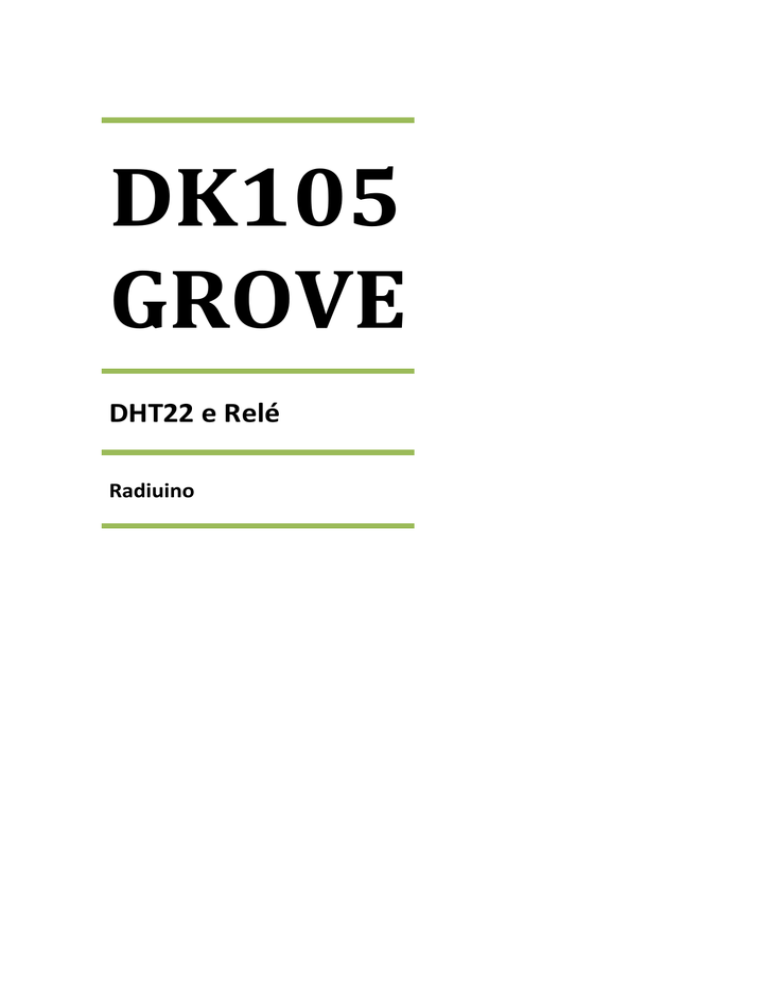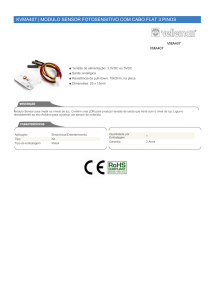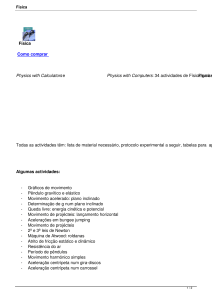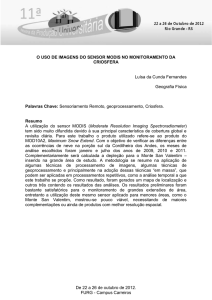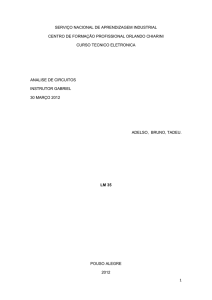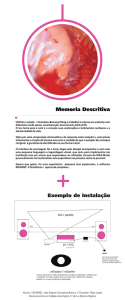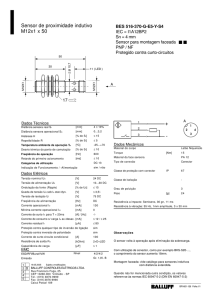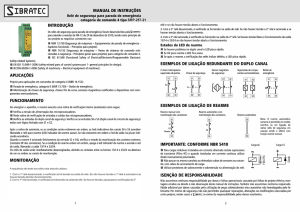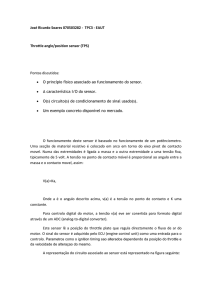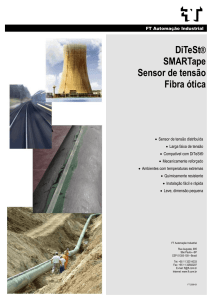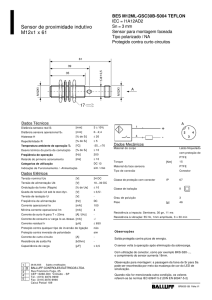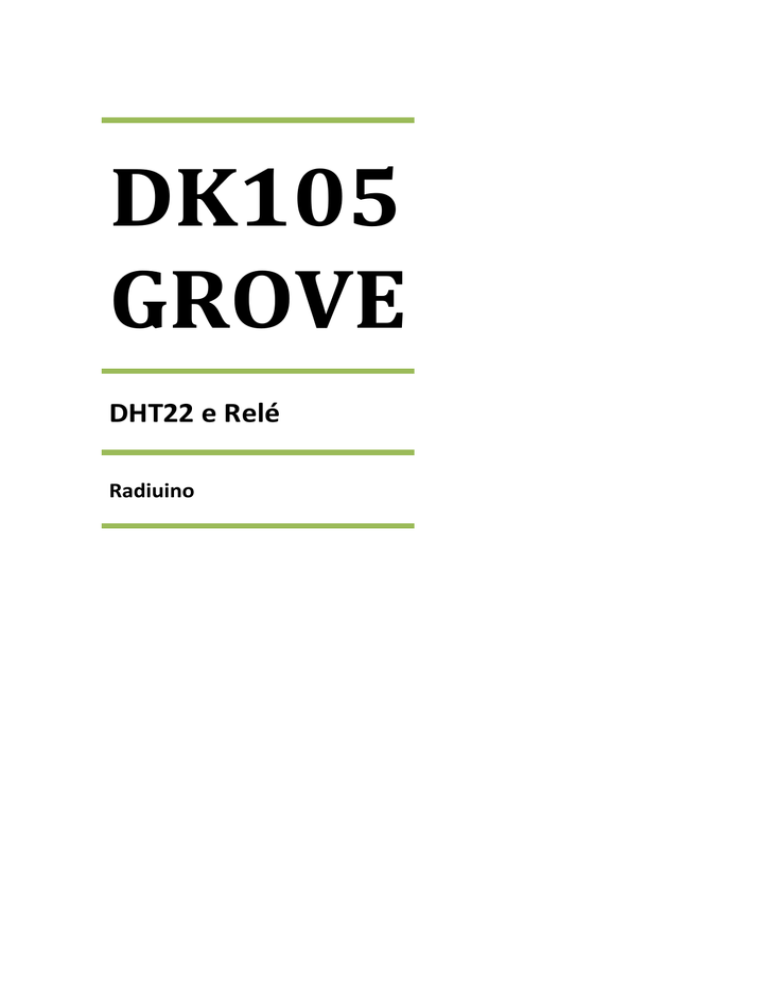
DK105
GROVE
DHT22 e Relé
Radiuino
O presente projeto visa mostrar uma básica aplicação com o Kit DK 105 ­ Grove. Utilizamos um sensor de temperatura e umidade DHT22 Grove juntamente com um Relé Grove conectados ao nó sensor. Com comando no Python é possível solicitar a temperatura do ambiente em determinado instante, desta forma, quando solicitado as medidas o relé será acionado quando a temperatura estiver igual ou acima de 29 Graus Celsius, neste terminal (relé) pode ser conectado uma ventoinha por exemplo, para resfriar o ambiente e fazer com que a temperatura fique mais baixa novamente. Apresentaremos então o Kit a ser usado na figura 1. Figura 1 - KIT DK 105 juntamente com um sensor DHT22 e um Relé Este Kit possui dois nós, um nó sensor/atuador que realiza as medidas, liga e desliga o relé, e outro nó base que recebe os dados enviados pelo nó sensor. radiuino.cc
1
● Nó sensor O primeiro a ser configurado será o nó sensor. Primeiramente é necessário ligar o nó sensor como mostra a figura 2. Figura 2 - Ligação do nó sensor
A figura 3 apresenta como deve ser a conexão do programador UartSBee na placa Grove para que seja possível a gravação do firmware. Juntamente ao programador foi conectado o cabo USB para realizar a comunicação serial. Não podendo esquecer que a placa somente irá funcionar se estiver conectada a fonte de tensão, desta forma, pode­se afirmar que o firmware só será gravado quando a placa estiver alimentada. radiuino.cc
2
Figura 3 - Conexão do UasrtSBee na placa DK 105
Outro fator importante para alimentação da placa é conectar os pinos POWER USB e VDC, com uma pequena chave interligar os pinos 2 e 3. Para facilitar a compreensão a figura 4 apresenta esta conexão. Figura 4 - Chave de ligação para alimentação
Em seguida conectamos o Grove Relé no bloco D7 da placa DK 105, este bloco refere­se aos pinos VCC, GND e porta de saída 7. Também conectamos o Grove DHT22 no bloco A0 do DK 105, que refere­se aos pinos VCC, GND e a porta de entrada analógica A0. A figura 5 apresenta essas conexões. radiuino.cc
3
Figura 5 - Conectando os Groves na placa DK 105 O fio preto corresponde ao GND, o fio vermelho corresponde ao VCC, o fio branco corresponde ao NC (não há conexão neste fio) e o fio amarelo corresponde ao SIG (sinal). Em sequência é feita a gravação do firmware. Para isto é necessário abrir a área do arduino de programação como mostra a figura 6. Ressaltando que é necessário que seja a versão Arduíno 1.0.6­radiuino­2.2, desta forma contém as bibliotecas necessárias para habilitar o rádio BE900. Figura 6 - Área de programação do arduino
radiuino.cc
4
Em seguida é necessário abrir um exemplo de radiuino _ sensor, a figura 7 apresenta como selecionar este exemplo. Figura 7 - Selecionando exemplo radiuino-sensor
Após abrir o exemplo, é necessário fazer algumas modificações no código. Primeiramente abriremos a ala da camada física (_1_Phy). Nesta seção é necessário mudar a freq_offset e o número do canal, lembrando que a freq._ offset é o valor que está presente em cada rádio. A figura 8 apresenta o valor aqui utilizado para o rádio sensor. Figura 8 - BE900 com número de freq. _offset (Sensor)
A figura 9 apresenta esta mudança no código realizada na camada física (_1_Phy), lembrando que também pode­se mudar o canal a ser usado, podendo selecionar entre 0 e 65. Neste projeto estaremos utilizando o canal 1. radiuino.cc
5
Figura 9 - Selecionando canal e freq. _ offset do nó Sensor
Após realizar as alterações na camada física, faremos a mudança na camada de aplicação, é nesta que será inserido o código capaz de realizar as medias de temperatura e umidade assim como o acionamento do relé. Primeiramente a figura 10 apresenta a inclusão da biblioteca necessária para a leitura das medidas feitas através do sensor DHT22. Em seguida é definida as variáveis de Temperatura e Umidade a serem utilizadas. radiuino.cc
6
Figura 10 – Incluindo biblioteca e definindo variáveis
A figura 11 apresenta o código inserido na camada de aplicação para este projeto. Figura 11 – Código na camada de Aplicação
radiuino.cc
7
Após realizar estas alterações é necessário selecionar a placa e a porta (COM) para a gravação do firmware. A figura 12 apresenta este passo a ser feito.
Figura 12 - Selecionando a placa e a COM do nó Sensor Em sequência pode­se gravar o firmware como mostra a figura 13. Figura 13 - Gravando firmware do Sensor
radiuino.cc
8
● Nó base A figura 14 apresenta como deve ser ligado o nó base. Após gravar o firmware do nó sensor, é necessário utilizar o mesmo programador UartSBee para gravar o firmware do nó base. Deve­se conectar ao cabo USB para que seja possível a comunicação serial. Figura 14 - Nó Base
Para o nó base não é necessário realizar muitas mudanças no código a ser utilizado, apenas com o exemplo radiuino_base é possível realizar a comunicação com nó sensor. Desta forma, a figura 15 apresenta como selecionar o exemplo radiuino_base a ser gravado no rádio BE900 base.
radiuino.cc
9
Figura 15 - Selecionando exemplo radiuino _ base
Após o exemplo ser aberto, é necessário mudar a freq._ offset e o número do canal, lembrando que a freq. _offset é o valor que está presente em cada rádio. A figura 16 apresenta o valor aqui utilizado para o rádio base. Figura 16 - BE900 com número de freq. _ offset (Base)
A figura 17 apresenta esta mudança no código realizada na camada física (_1_Phy), lembrando que o canal a ser usado deve ser o mesmo usado para o nó sensor e o nó base. radiuino.cc
10
Figura 17 - selecionando canal e freq. _ offset da Base
Após realizar estas mudanças é necessário selecionar a placa e a porta (COM) para a gravação do firmware. A figura 18 apresenta este passo a ser feito. Figura 18- Selecionando a COM e a placa da Base
radiuino.cc
11
Em sequência pode­se gravar o firmware como mostra a figura 19. Figura 19 - Gravando firmware de Base
● Realizando testes com Python Primeiramente é necessário ter o Python já instalado no computador, para esta etapa é necessário entrar no site
www.radiuino.cc na sessão Download e seguir as etapas a serem realizadas. Já com o Python instalado é possível criar um novo código a ser usado ou baixar um exemplo já pronto disponível no site
www.radiuino.cc na sessão Aplicações – DK 105 DHT22 e Relé. Através deste pode­se realizar os testes. Após baixar o código para abrir é necessário clicar com o botão direito em cima do código e selecionar a opção IDLE como mostra a figura 20.
radiuino.cc
12
Figura 20 - Abrindo o Python
Em seguida, é necessário clicar na sessão Run e seleciona a opção Run Module como mostra a figura 21. Figura 21 - Atualizando Python
radiuino.cc
13
Em sequência abrirá uma nova janela solicitando o número da porta serial (COM) que está sendo utilizada pela base, neste projeto por exemplo, estamos utilizando a COM 10. Em seguida o programa solicitará a opção desejada, selecionaremos a opção 1 para realizar medidas e em seguida deve­se informar o número de medidas que deseja realizar. A figura 22 apresenta as opções contidas no Python. Figura 22 - Selecionando opções no Python radiuino.cc
14
A figura 23 apresenta um teste realizado, contendo 100 número de medidas. Figura 22 – Realizando Teste É possível observar que conforme a temperatura se iguala ou ultrapassa os 29ºC o relé é acionado, e quando e retorna para menor que 29ºC o relé (juntamente com uma ventoinha) é desligado.
radiuino.cc
15